Aktualisiert June 2025 : Beenden Sie diese Fehlermeldungen und beschleunigen Sie Ihr Computersystem mit unserem Optimierungstool. Laden Sie es über diesen Link hier herunter.
- Laden Sie das Reparaturprogramm hier herunter und installieren Sie es.
- Lassen Sie es Ihren Computer scannen.
- Das Tool wird dann Ihren Computer reparieren.
Es kann vorkommen, dass Sie nicht möchten, dass Ihr Computer schläft. Die Standard-Energieeinstellungen für Windows sind so eingestellt, dass ein Computer nach den festgelegten Minuten der Inaktivität in den Ruhezustand wechselt und so Strom spart
.
Wie auch immer, manchmal kann ein Computer beschäftigt sein, obwohl jemand nicht aktiv die Maus und Tastatur benutzt. In diesen Fällen möchten Sie vielleicht nicht, dass der Computer schläft
.
Die meisten Media Player und Disc-Brenner sagen Windows, dass es nicht einschlafen soll, während es läuft.
Aber für die Zeiten, in denen der Computer damit beschäftigt ist, etwas zu tun und das entsprechende Programm das standardmäßige Schlafverhalten nicht unterdrückt, sollten Sie die Verwendung von in Betracht ziehen.
Schlaflosigkeit
von Microsoft
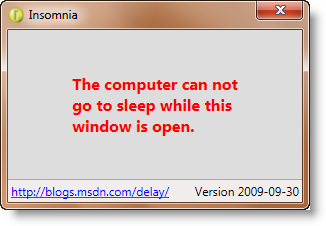
Insomnia ist eine einfache tragbare WPF-Anwendung, die die ruft.
SetThreadExecutionState
API zum Deaktivieren des Schlafmodus, solange er ausgeführt wird
.
Schauen Sie es sich bei MSDN Blogs an.
EMPFOHLEN: Klicken Sie hier, um Windows-Fehler zu beheben und die Systemleistung zu optimieren